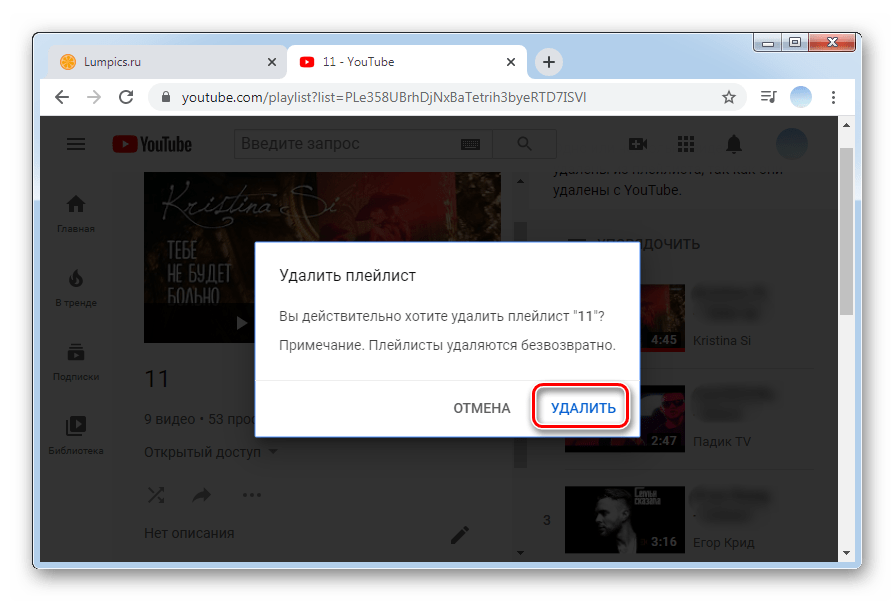Как поделиться YouTube-плейлистом | 4K Download
Как поделиться плейлистом с компьютера
На официальной странице поддержки YouTube говорится, что пользователи могут делиться любыми плейлистами в рамках нового дизайна YouTube. Однако эта возможность на самом деле не доступна — (рядом с плейлистами других пользователей не появляется символ меню, состоящее из трех точек). На момент написания статьи могут быть доступны только те плейлисты, которые вы создали самостоятельно. Для того, чтобы поделиться своими плейлистами, выполните следующие действия.
1. Откройте YouTube в браузере.
2. Нажмите на иконку вашего аватара в верхнем левом углу страницы, выберите Мой канал.
org/HowToStep»> 3. Откройте вкладку4. Нажмите Редактировать под обложкой плейлиста, и вы будете автоматически перенаправлены на страницу редактирования в старом дизайне сайта.
5. Нажмите на значок Поделиться.
6. Выберите предпочтительный способ поделиться плейлистом — встроить, отправить в социальные сети или по email.
Как поделиться плейлистом с мобильных устройств
Обратите внимание, что плейлисты могут быть отправлены только через мобильное приложение YouTube. К сожалению, на данный момент мобильная версия сайта YouTube поддерживает обмен только отдельными видео. В связи с этим, приложение YouTube необходимо установить на Ваши мобильные устройства iOS или Android для успешного выполнения указанных ниже инструкций.
К сожалению, на данный момент мобильная версия сайта YouTube поддерживает обмен только отдельными видео. В связи с этим, приложение YouTube необходимо установить на Ваши мобильные устройства iOS или Android для успешного выполнения указанных ниже инструкций.
iOS
1. Откройте мобильное приложение YouTube для iOS.
2. Найдите плейлист, которым Вы хотели бы поделиться.
3. Нажмите на значок Поделиться, чтобы отправить ссылку на плейлист по почте, SMS, или через социальную сеть.
Android
1. Откройте мобильное приложение YouTube для iOS.
2. Найдите плейлист, которым Вы хотели бы поделиться.
3. Нажмите на значок Поделиться, чтобы отправить ссылку на плейлист по почте, SMS, или через социальную сеть.
Обратите внимание что некоторые видео могут не отображаться в плейлистах.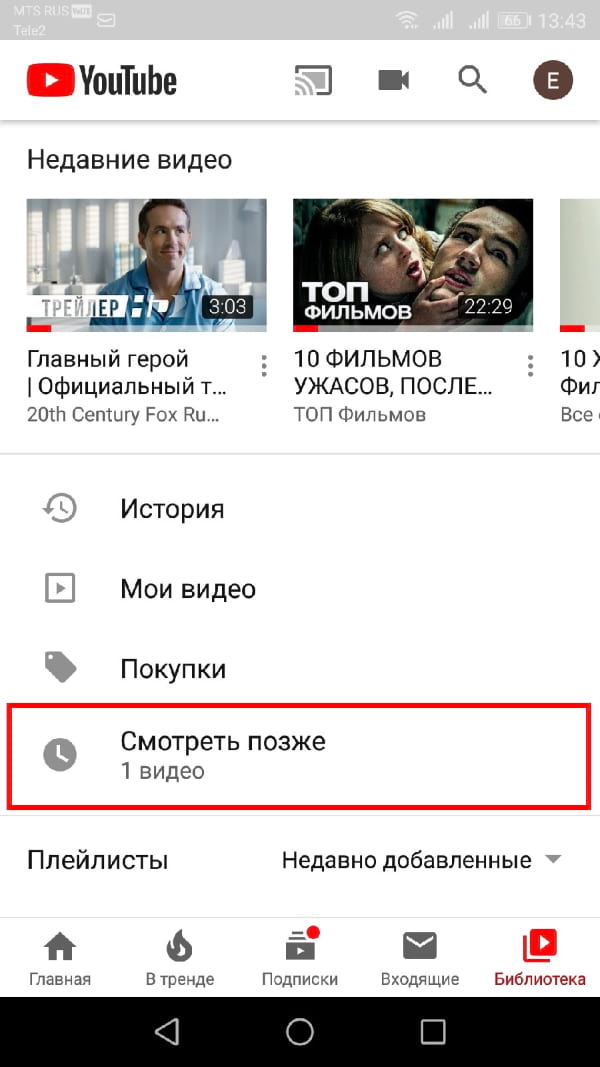 Это может случиться в случае, если автор запретил встраивать видео или поменял настройки конфиденциальности.
Это может случиться в случае, если автор запретил встраивать видео или поменял настройки конфиденциальности.
Кстати, Вы можете скачать как собственные, так и чужие YouTube-плейлисты в высоком качестве. Для этого, следуйте шагам ниже:
1.
Скачать 4K Video Downloader
Скачать
2. Скопируйте ссылку на плейлист из адресной строки браузера.
3. Нажмите на кнопку Вставить ссылку в 4K Video Downloader.
4. Выберете нужное качество в окне загрузки и нажмите кнопку Загрузить.
5. Вот и всё! Осталось лишь немного подождать окончания загрузки.
Как скачивать плейлисты YouTube (2022)
Последнее обновление: 6 января 2022 г.
Мы все согласны с тем, что YouTube произвел революцию в способах создания, обмена, загрузки и использования аудиовизуального контента.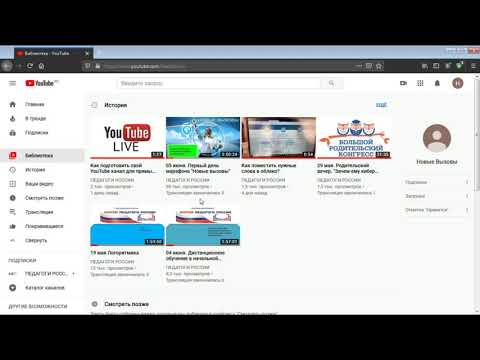 Хотя платформа имеет несколько полезных функций, сортировка и группировка контента одного вида в плейлисты, безусловно, являются наиболее полезными для потребителей.
Хотя платформа имеет несколько полезных функций, сортировка и группировка контента одного вида в плейлисты, безусловно, являются наиболее полезными для потребителей.
YouTube предлагает подписчикам настраиваемые плейлисты, такие как «Мой микс», «Посмотреть позже» и «Понравившиеся видео». Кроме того, можно смотреть и делать плейлисты закрытыми из соображений безопасности. Плейлисты позволяют просматривать похожий контент за один раз, без необходимости искать его снова и снова.
Однако доступ к этим спискам воспроизведения на мобильных устройствах становится затруднительным, если подключение к Интернету ненадежно. Это когда наличие копии списка воспроизведения на вашем компьютере или портативных устройствах дает время непрерывного просмотра.
Загрузчик плейлистов YouTube — чрезвычайно полезная программа в этом отношении. Он позволяет пользователям загружать плейлисты по своему выбору, сохранять их на своих компьютерах и переносить оттуда на другие устройства.
YeetDL YouTube Downloader — один из таких загрузчиков, который позволяет пользователям загружать плейлисты YouTube за один раз.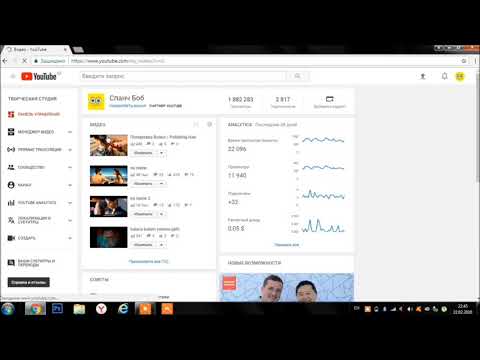
Пошаговое руководство по загрузке плейлистов YouTube
Шаг 1. Загрузите и установите загрузчик YouTube
Загрузите YeetDL YouTube Downloader с помощью кнопки ниже и запустите его.
YeetDL в настоящее время доступен для Windows
Установите напоминание, чтобы загрузить его позже!
Шаг 2. Найдите плейлист YouTube
В раскрывающемся меню рядом со строкой поиска URL-адреса в интерфейсе программного обеспечения выберите параметр списка воспроизведения.
Панель поиска в YeetDL выполняет двойную функцию. Если у вас есть ссылка на плейлист — отлично! Вы можете скачать его напрямую. Если нет, вы можете просто найти плейлист в YeetDL, введя соответствующие ключевые слова, и загрузчик будет искать плейлисты на YouTube и предлагать вам на выбор.
Щелкните ссылку на список воспроизведения на YouTube и скопируйте ее. Ссылка автоматически копируется в загрузчик.
Шаг 3: выберите формат
Программное обеспечение предлагает вам несколько вариантов формата, в которых вы можете загрузить список воспроизведения. Вы можете выбирать между MP4, WebM, AVI, MP3 и несколькими другими форматами по своему усмотрению.
Шаг 4 (необязательно): выберите видео в плейлисте
YeetDL очень удобен в использовании. Если вы хотите загрузить только некоторые видео, которые есть в списке воспроизведения, а не все, YeetDL позволяет вам выбрать, какие видео вы хотите загрузить.
По умолчанию YeetDL выберет все видео, поэтому, если вы этого хотите, просто нажмите «Загрузить»!
Шаг 5. Загрузите плейлист
Нажмите кнопку загрузки, и ваш плейлист оживает в офлайн-режиме одним щелчком мыши.
Шаг 6: Бинго! Наслаждаться
Наслаждайтесь своим плейлистом в любое время и в любом месте. И скачивайте столько плейлистов, сколько хотите.
Вот как легко наслаждаться любимыми плейлистами YouTube, когда у вас есть загрузчик YeetDL. Тем не менее, если у вас все еще есть вопросы, просто пролистайте следующий раздел часто задаваемых вопросов, и мы уверены, что вы получите ответы на свои вопросы.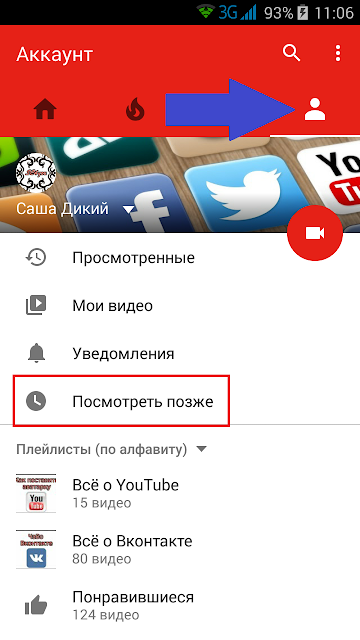
Вопросы по загрузке плейлиста YouTube
Есть ли ограничение на количество видео, которое может содержать плейлист?
Точно нет! YeetDL позволяет загружать плейлисты YouTube независимо от их размера. YeetDL загружает их все, от плейлистов с несколькими видеороликами до бесконечных очередей визуального контента. Все, что вам нужно, — это бесперебойное подключение к Интернету, и ваши списки воспроизведения будут загружены в течение нескольких секунд или минут, в зависимости от размера списка воспроизведения.
Могу ли я скачать плейлисты в виде аудиофайлов?
Да. YeetDL предлагает несколько вариантов форматов файлов. Вы можете загружать свои видеофайлы и списки воспроизведения в аудиоформатах. Доступные аудиоформаты в программном обеспечении: MP3, AAC и OGG, каждый из которых доступен с двумя битрейтами: 128 кбит / с и 192 кбит / с.
Хотя 128 кбит / с — это самый низкий приемлемый уровень качества звука, более высокая версия, 196 кбит / с, предлагает лучший баланс между качеством звука и удобством.
Могу ли я загружать субтитры вместе с видео при загрузке плейлиста?
Мы знаем, как вам нравятся субтитры под видеоклипами или тексты вашей любимой песни. Вот почему мы разработали YeetDL для загрузки и доставки субтитров во всех деталях при каждой загрузке файла.
Длинный ответ, короткий: да, вы можете скачивать субтитры со всем своим контентом.
Могу ли я загрузить несколько плейлистов одновременно?
Да. YeetDL позволяет пользователям одновременно загружать несколько файлов / плейлистов. Просто убедитесь, что у вас есть стабильное интернет-соединение с приличной пропускной способностью для поддержки загрузок, если размеры файлов слишком велики.
Безопасно ли загружать плейлисты YouTube в формате MP3?
Прежде чем ответить на этот вопрос, давайте разберемся, что делает это преобразование небезопасным. Приложения или веб-сайты, конвертирующие видео с YouTube в MP3, имеют плохую репутацию, поскольку они подвержены фишингу и атакам вредоносных программ.
Это не относится к YeetDL, который был запущен после тщательного тестирования, чтобы обеспечить плавную загрузку без каких-либо вирусных угроз, проверено более чем 80 различными антивирусами. Итак, когда вы конвертируете свои видеофайлы в MP3 с помощью загрузчика, все, что вы получаете, это ваш AV-контент и ничего больше.
YeetDL — это новый загрузчик YouTube, который позволяет загружать даже большие плейлисты за несколько кликов. Он безопасен, протестирован и предлагает ряд аудио- и видеоформатов для хранения вашего контента. Вы должны попробовать его способность загружать и сохранять субтитры и загружать несколько файлов одновременно. И дайте нам знать, если вы хотите увидеть какие-либо улучшения или у вас есть предложения.
А пока просто загрузите свой любимый контент и наслаждайтесь с YeetDL!
Как найти свой плейлист на YouTube? Найдите решения здесь
Стивен Уилсон
29 июля 2019 г. • Подано в: Видеоресурсы и советы • Проверенные решения
Как найти свой плейлист на YouTube?
Создание и сохранение собственных плейлистов на YouTube позволяет легко находить плейлисты YouTube и просматривать их для будущего использования. Мало того, вы также можете просматривать плейлисты, созданные другими создателями, а также те видео, которые вы добавили в инструмент «Посмотреть позже» на YouTube. В этом руководстве вы узнаете больше о плейлистах YouTube, в том числе о том, как найти свои собственные плейлисты и плейлисты других авторов, а также о том, как загрузить плейлисты YouTube на свой Mac или ПК с Windows.
Мало того, вы также можете просматривать плейлисты, созданные другими создателями, а также те видео, которые вы добавили в инструмент «Посмотреть позже» на YouTube. В этом руководстве вы узнаете больше о плейлистах YouTube, в том числе о том, как найти свои собственные плейлисты и плейлисты других авторов, а также о том, как загрузить плейлисты YouTube на свой Mac или ПК с Windows.
- Часть 1. Как найти мой плейлист на YouTube
- Часть 2. Как скачать плейлист YouTube
Часть 1. Как найти мой плейлист на YouTube
Шаг 1: Перейдите на YouTube.com и войдите в систему, используя имя пользователя и пароль своей учетной записи.
Шаг 2: В верхней левой части экрана в разделе «Библиотека» вы можете увидеть список созданных вами списков воспроизведения.
Шаг 3: Щелкните список воспроизведения, который вы хотите просмотреть. (Для этого шага давайте выберем плейлист Чарли Пута.)
Шаг 4: После нажатия вы увидите видео, включенные в созданный вами плейлист.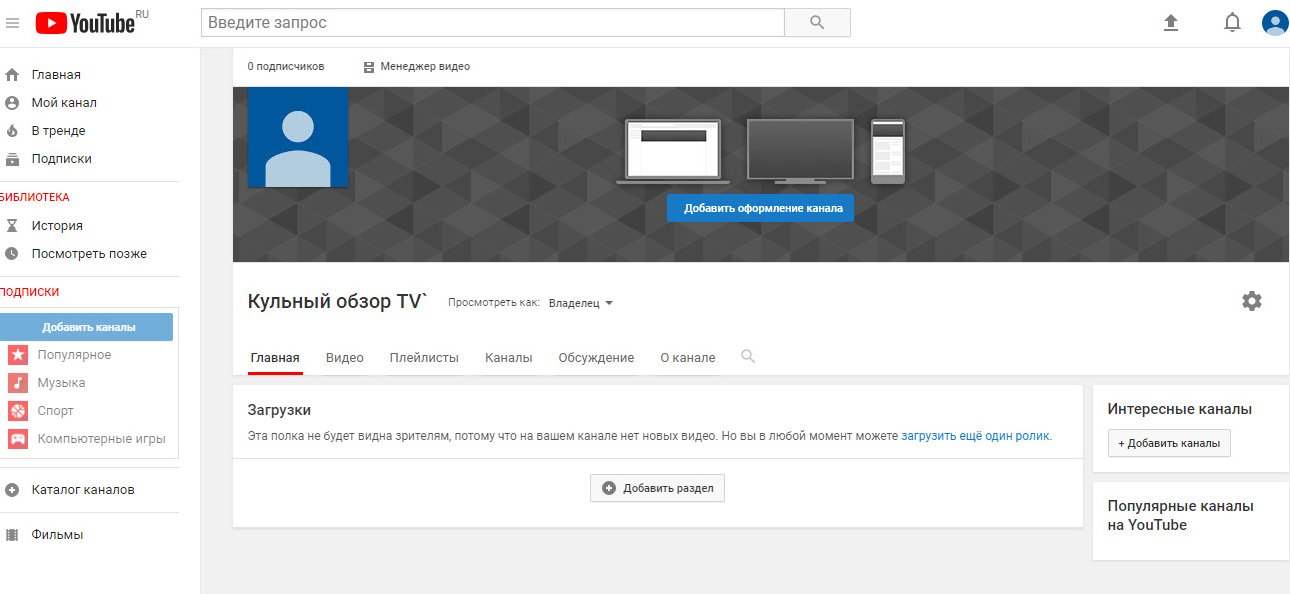
Шаг 5: Чтобы начать воспроизведение вашего плейлиста, нажмите кнопку «Воспроизвести все» вверху, сразу под названием, деталями и описанием вашего плейлиста.
Шаг 6: После нажатия кнопки «Воспроизвести все» видео в вашем плейлисте начнут воспроизводиться с первого видео до последнего.
Шаг 7: Если вы хотите пропустить текущее видео, вы можете просто нажать кнопку «Далее», которую вы можете найти в нижней части экрана видео. Кроме того, если вы хотите перейти к другим видео, вы можете просто выбрать и щелкнуть любое из видео в списке в правой части видеоэкрана. Вы также можете нажать кнопку «Назад», чтобы вернуться к последнему воспроизведенному видео.
YouTube также позволяет переключаться между повторным плейлистом и случайным воспроизведением. Чтобы повторить список воспроизведения с выбранным вами списком воспроизведения, просто нажмите кнопку «Повторить все». Ваш плейлист автоматически воспроизведет самое первое видео после того, как завершится воспроизведение последнего видео.
Чтобы перемешать ваш плейлист с выбранным вами плейлистом, просто нажмите кнопку «Перемешать». Ваш плейлист будет воспроизводить все ваши видео в случайном порядке. Кроме того, вы можете смешивать разные плейлисты вместе. В списке плейлистов просто нажмите на те, которые вы хотите включить в свой микс. Затем нажмите кнопку «Перемешать», чтобы начать воспроизведение.
Часть 2. Как скачать плейлист YouTube
Когда вы воспроизводите видео на YouTube, есть определенные плейлисты, которые вы хотели бы загрузить на свой компьютер или любое другое мобильное устройство. Хорошо, что вы можете использовать загрузчик плейлистов YouTube для загрузки этих плейлистов. В настоящее время одним из самых качественных программ на рынке является iTube HD Video Downloader. Это программное обеспечение работает как загрузчик YouTube, позволяя вам загружать любые видео YouTube, включая видео VEVO и YouTube 4K UHD, на свой компьютер. Более того, вы можете смотреть загруженные видео безопасно и без рекламы.
Загрузить сейчас Загрузить сейчас
- Этот загрузчик плейлистов YouTube позволяет загружать видео еще с 10 000 сайтов. И вы можете конвертировать видео в любые желаемые форматы.
- Загрузка видео с YouTube с помощью программного обеспечения не прерывается, не содержит рекламы и не требует отправки видео по электронной почте.
- Вам не нужно будет выполнять много шагов, чтобы загрузить плейлист. Вам потребуется всего 1 клик, чтобы начать загрузку видео и всего плейлиста.
- Этот загрузчик плейлистов YouTube также позволяет записывать любое онлайн-видео с любой страницы онлайн-видео, включая те, которые «не удается загрузить».
- Легко создайте свою видеотеку или организуйте загруженные видео и видео, например удалите ненужные видео, сохраните историю загрузок и т. д.
- При активированном приватном режиме вы можете тайно скачивать частные видео под защитой пароля, известного только вам.
Шаги для загрузки плейлистов YouTube
Шаг 1.
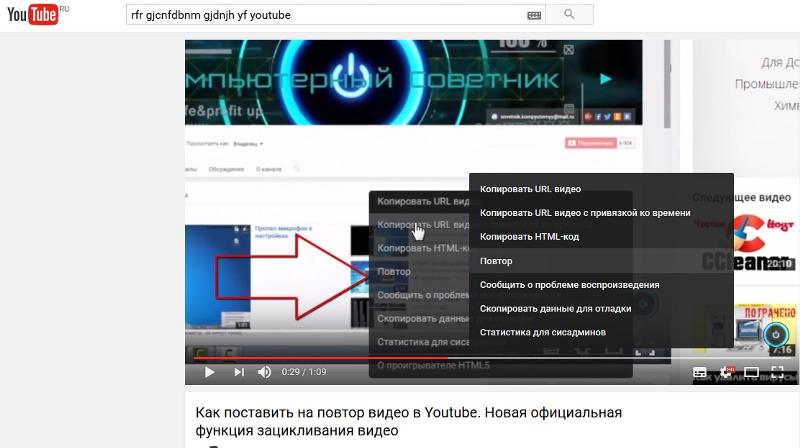 Запустите iTube YouTube Playlist Downloader
Запустите iTube YouTube Playlist DownloaderВо-первых, вам нужно загрузить iTube HD Video Downloader на свой Mac или ПК с Windows. Чтобы успешно установить программу, перетащите значок программы на вкладку «Приложения» на вашем Mac. Затем запустите программу загрузки плейлистов YouTube.
Шаг 2. Откройте плейлист YouTube
Запустите Safari (вы также можете использовать другие браузеры) и перейдите на YouTube.com. Найдите плейлист YouTube, который вы хотите загрузить, затем откройте его. Вы можете заметить кнопку «Плейлист» на странице видео, как только оно будет обнаружено на веб-странице.
Шаг 3. Загрузите плейлист YouTube
Нажмите кнопку «Плейлист», вы получите всплывающие окна. Вы можете выбрать любое из видео, включенных в плейлист, которое вы хотите скачать, или все сразу. После того, как вы нажмете кнопку «Загрузить», выбранные видео будут загружены одновременно.
Загрузить сейчас Загрузить сейчас
Как перевернуть плейлист YouTube
6 декабря 2021 г.
Вы когда-нибудь хотели узнать, как перевернуть плейлист YouTube? Если это так, вы пришли в нужное место.
Отличный способ потреблять контент на YouTube — использовать плейлисты. Но что произойдет, если вы захотите просмотреть плейлист в порядке, обратном тому, в котором он представлен? Возможно ли для вас сделать это?
Из этой статьи вы узнаете:
Есть ли способ реверсировать плейлист YouTube?
Как воспроизвести плейлист YouTube в обратном порядке
Плагины для воспроизведения плейлиста YouTube в обратном порядке
Прочтите и узнайте, как воспроизвести плейлист YouTube в обратном порядке.
Есть ли способ перевернуть плейлист YouTube?
Итак, есть ли способ перевернуть плейлист YouTube? В конце концов, некоторые плейлисты упорядочены таким образом, что их трудно смотреть. Или вы застряли, просматривая плейлисты в порядке, установленном создателем плейлиста?
Невозможно изменить порядок плейлиста YouTube.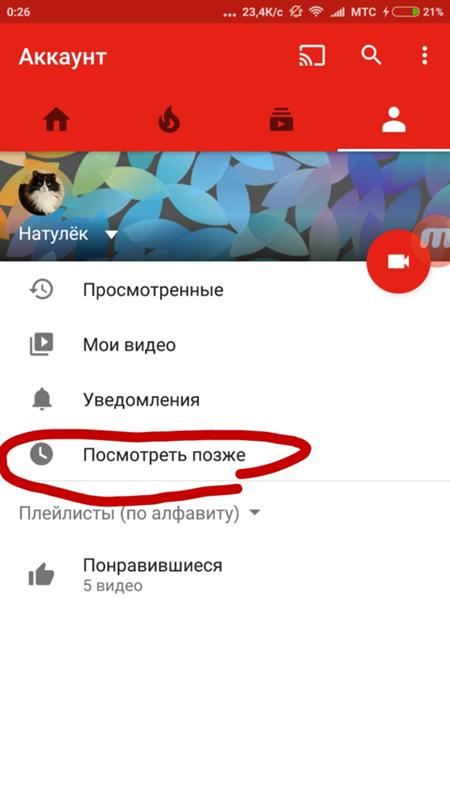 Плейлисты видео должны просматриваться в порядке, установленном создателем плейлиста. Единственный способ обратить плейлисты — это использовать сторонние веб-сайты или плагины для браузера.
Плейлисты видео должны просматриваться в порядке, установленном создателем плейлиста. Единственный способ обратить плейлисты — это использовать сторонние веб-сайты или плагины для браузера.
Многие плейлисты используются для группировки похожих видео. Часто видео внутри плейлистов работают как серии и предназначены для воспроизведения в определенном порядке. По этой причине имеет смысл, что вы не сможете отменить их.
Плагины браузера позволяют инвертировать плейлисты, но для их использования вы должны находиться на компьютере. Это означает, что если вы смотрите видео на мобильном телефоне, вы не сможете использовать различные доступные плагины для браузера, которые позволяют реверсировать плейлисты.
Как воспроизвести плейлист YouTube в обратном порядке
Уже много лет люди жалуются на невозможность воспроизвести плейлист YouTube в обратном порядке. Это вдохновило некоторых людей на создание веб-сайтов, которые позволили бы это сделать. К счастью, многие из этих веб-сайтов все еще существуют и упрощают реверсирование списков воспроизведения.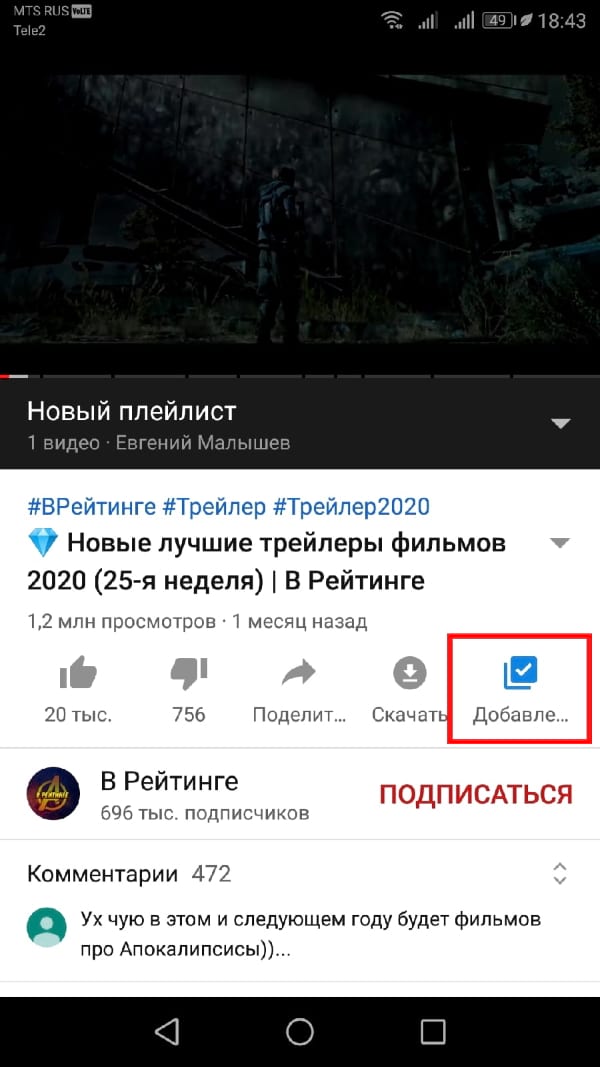
Вот как воспроизвести плейлист YouTube в обратном порядке:
- Перейти к Playlist.Tools
- Найти плейлист YouTube
- Скопировать URL-адрес плейлиста
- Вставить URL-адрес плейлиста в текстовую строку
- Смотреть плейлист в обратном порядке
Рассмотрим этот процесс более подробно.
1. Перейдите в Playlist.Tools
Чтобы начать этот процесс, вам нужно перейти в Playlist.Tools. В сети есть несколько подобных сайтов, но это самый распространенный. Если вы найдете веб-сайт, похожий на этот, скорее всего, процесс, который он будет использовать, будет аналогичным, поэтому не стесняйтесь попробовать его.
2. Найдите плейлист YouTube
После того как вы установили Iridium for YouTube, вашей следующей задачей будет найти плейлист YouTube, который нужно изменить. Вы можете найти плейлисты, выполнив поиск по различным запросам в строке поиска YouTube или посетив страницы каналов.
3.
 Скопируйте URL-адрес плейлиста
Скопируйте URL-адрес плейлистаЗатем вам нужно скопировать URL-адрес плейлиста, который вы хотите просмотреть, в обратном порядке. Чтобы получить правильный URL-адрес, вы должны посетить страницу плейлиста, а не страницу просмотра. Вы можете сделать это, выбрав кнопку «Просмотреть полный список воспроизведения» под каждым списком воспроизведения на YouTube.
4. Вставьте URL-адрес списка воспроизведения в текстовую строку
После того, как вы получили URL-адрес списка воспроизведения, вам нужно ввести его в текстовую строку на выбранном веб-сайте. Итак, перейдите на выбранный вами веб-сайт и вставьте URL-адрес списка воспроизведения в строку поиска.
5. Просмотр списка воспроизведения в обратном порядке
После нажатия кнопки ввода список воспроизведения станет обратным. Теперь вы можете смотреть его в порядке, обратном тому, который задумал создатель плейлиста. Просто помните, что вам придется выполнять этот процесс для каждого плейлиста, который вы просматриваете.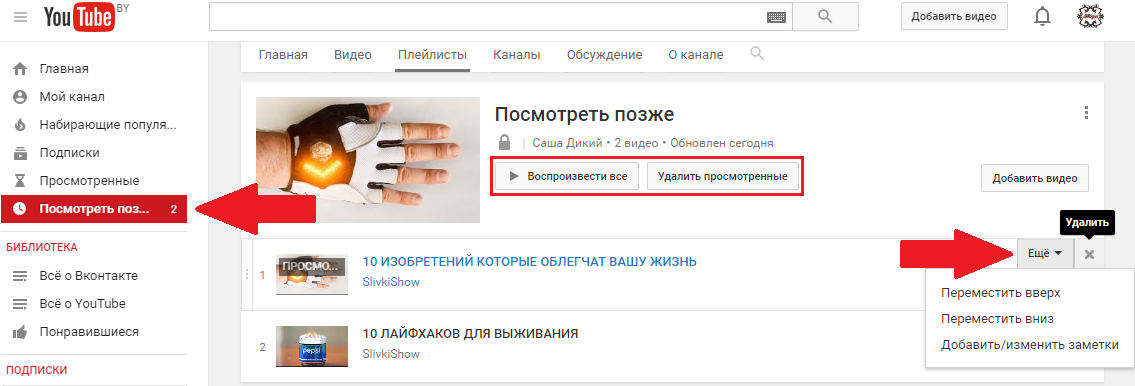
Плагины для воспроизведения плейлиста YouTube в обратном порядке
За прошедшие годы было разработано множество расширений и плагинов для браузера. Многие из этих разработанных расширений и плагинов были разработаны, чтобы помочь пользователям YouTube изменить порядок плейлистов на обратный.
Iridium для YouTube
Iridium для YouTube — одно из самых популярных доступных расширений для браузера, связанных с YouTube. Он предлагает пользователям возможность настраивать свой опыт при использовании YouTube. Одной из функций, предлагаемых этим расширением, является возможность воспроизведения списков воспроизведения в обратном порядке.
ImprovedTube
Возможно, самое популярное расширение для YouTube. ImprovedTube помогает пользователям изменить способ навигации по YouTube. Подобно Iridium, это расширение дает пользователям возможность инвертировать плейлисты, наряду с другими вещами.
Обратный плейлист YouTube
Обратный плейлист YouTube — это простое расширение.